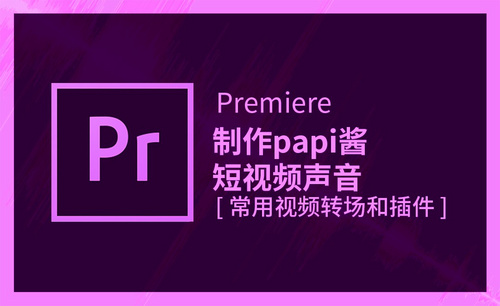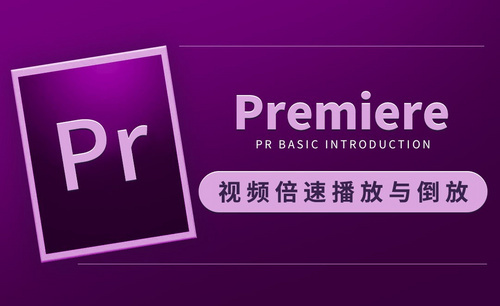pr淡入淡出效果在哪?
发布时间:2021年03月15日 14:35
喜欢用pr软件进行视频剪辑制作的小伙伴们一定想让自己的每段视频都能顺畅衔接吧?那就少不了要使用淡入淡出效果。那么你们知道pr淡入淡出效果在哪吗?下面我就为大家介绍设置淡入淡出效果的方法。详情步骤都在下方哦。
1.大家可以在上方下载安装premiere软件,打开软件之后将自己需要制作淡入淡出效果的视频文件导入进来,然后将它拖拽到时间线上,从0秒开始即可。最后使用鼠标来点击下图所示的位置,这样就可以将这段视频选中了。
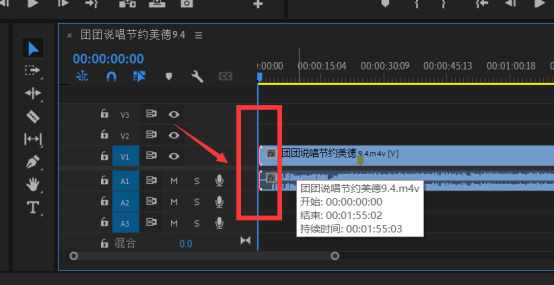
2.选中了视频之后点击上方的“效果控件”一栏,打开之后我们就可以在左侧下方找到“fx 不透明度”选项了。
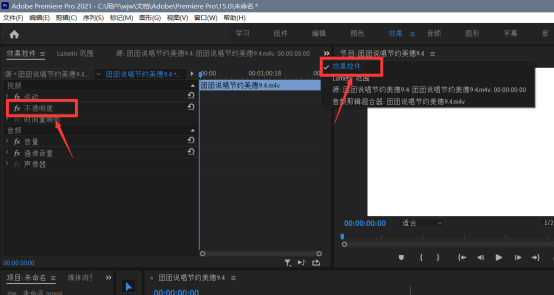
3.单击将它展开之后在下方会出现一个“不透明度”设置区域,默认设置为100%。
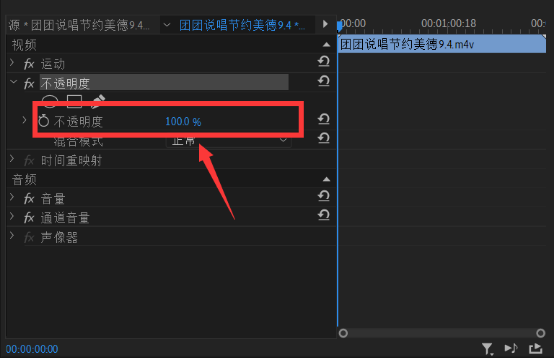
4.大家可以使用鼠标点击其中的关键帧,点击之后关键帧就会从白色的变成蓝色的,只有变色才能说明在视频中添加了一个关键帧。添加之后需要大家将“fx 不透明度”设置为0,设置之后若是预览视频就会发现视频画面变成黑色的了。
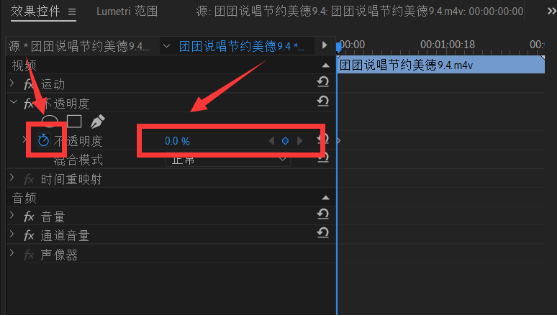
5.接着使用鼠标去拉动下方的时间线,这样我们的时间线就是从黑色慢慢的过渡到视频的正常颜色,这样就实现了淡入的效果。大家可以自己淡入的距离。

6.设置好了距离之后大家可以再次使用下方的小圆点来设置关键帧,设置之后将“fx 不透明度”修改为100就可以了。

以上六步就是pr淡入淡出效果的应用,小伙伴们如果想要牢牢掌握,就要勤加操作练习哦。希望我的方法能够对大家有所帮助!
本篇文章使用以下硬件型号:联想小新Air15;系统版本:win10;软件版本:PR(2021)。